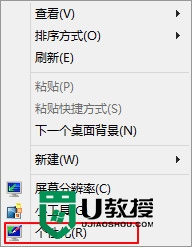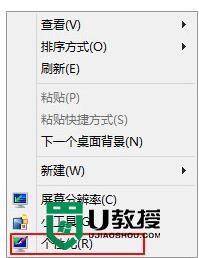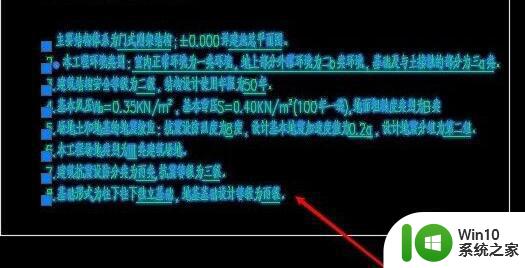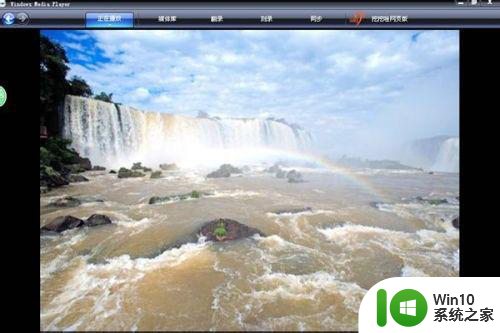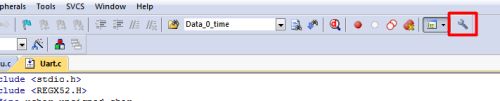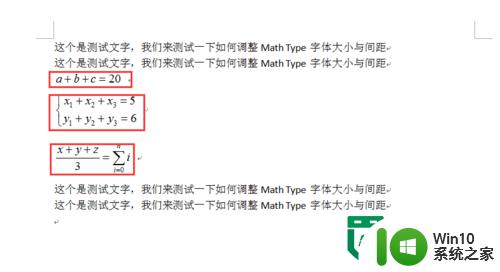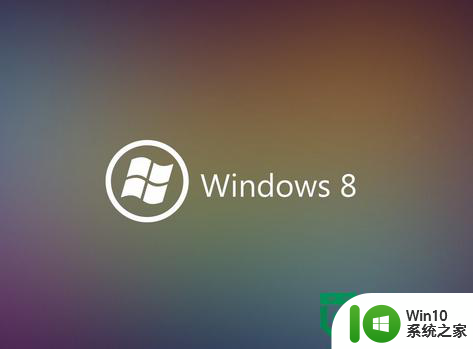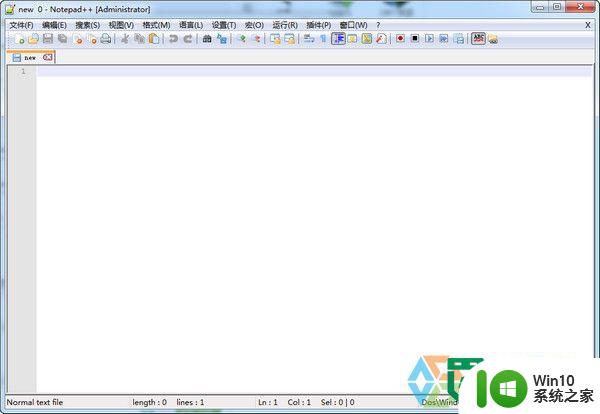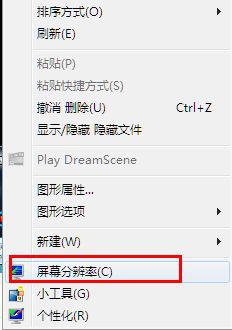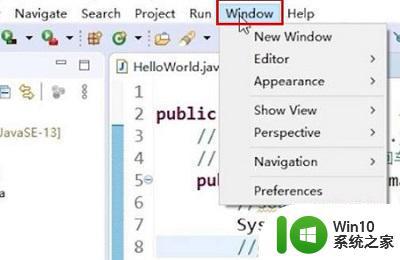win8窗口标题栏字体设置方法 win8窗口标题栏字体大小调整方法
更新时间:2024-03-03 11:52:00作者:yang
在Win8操作系统中,窗口标题栏的字体设置和大小调整是许多用户常常需要调整的设置之一,通过简单的操作,您可以轻松地自定义窗口标题栏的字体样式和大小,让界面更符合个人喜好。接下来我们将介绍Win8窗口标题栏字体设置方法和字体大小调整方法,帮助您更好地定制自己的操作界面。无论是想要突出显示窗口标题栏,还是希望调整字体大小以方便阅读,都可以通过这些简单的步骤来实现。让您的Win8界面更加个性化,提升使用体验。
win8窗口标题栏字体大小调整方法:(win10系统之家一键u盘装win8)
1、按下“Win+X”组合键呼出系统快捷菜单,点控制面板;
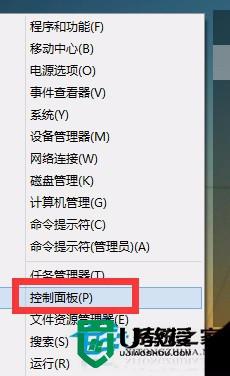
2、在控制面板点击“外观和个性化”;
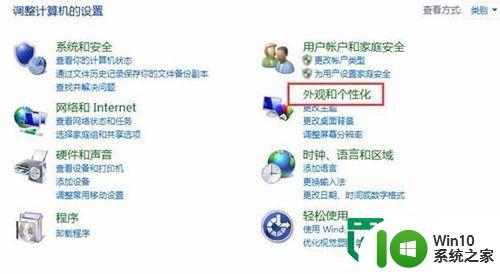
3、选择”显示”;
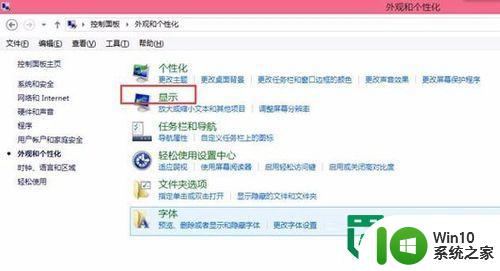
4、把“让我选择一个适合我的所有显示器的缩放级别”取消打钩,然后汇能下下方的下拉菜单中选择需要修改字体的位置了。
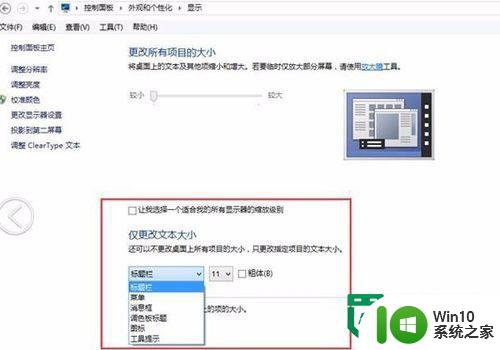
以上就是关于win8窗口标题栏字体设置方法的全部内容,有出现相同情况的用户就可以按照小编的方法了来解决了。